Desgrude do celular: como usar o WhatsApp Web, a versão para computador
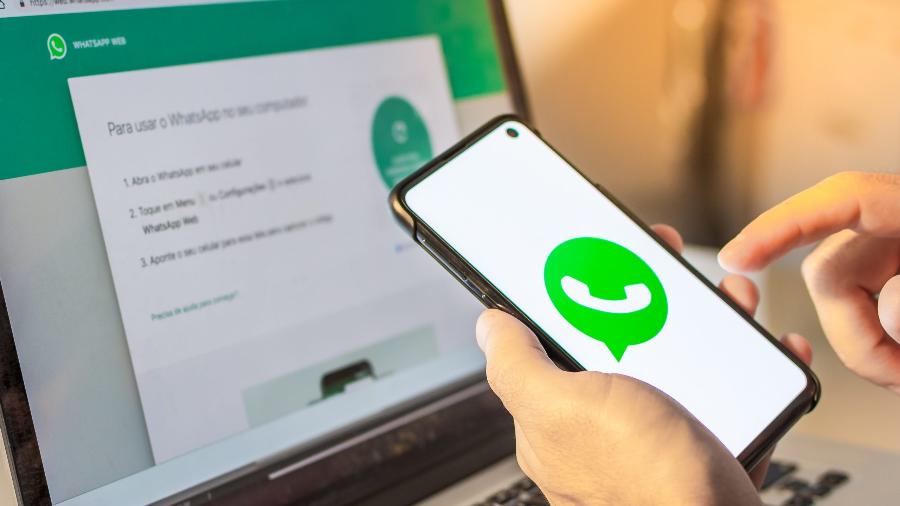
O WhatsApp é tão popular, que ficamos "grudados" no celular para não perder as novas mensagens que chegam a todo momento. Mas a versão web do aplicativo também é muito útil, especialmente quando estamos trabalhando no computador - -e, de quebra, você ainda consegue deixar o aparelho um pouco de lado e economizar a bateria.
As versões móvel e web são bem parecidas, então não é difícil se adaptar.
Acesse: https://web.whatsapp.com no seu navegador
- Abra o aplicativo no seu celular. Se você tem um iPhone, vá em Ajustes; se você tem um telefone Android, vá ao menu três pontinhos (que fica no lado direito superior). Escolha "WhatsApp Web";
- Aponte a câmera em direção ao QR Code que aparece na página do navegador;
- Espere até que o código seja reconhecido;
- A interface do WhatsApp aparecerá em seu navegador.
Confira abaixo como funcionam na versão web algumas das funcionalidades WhatsApp:
Trocar papel de parede

Dá para personalizar as conversas mudando a imagem de fundo do WhatsApp.
Para mudar o papel de parede da versão web, clique nos três pontinhos do topo esquerdo.
No menu que surgir, selecione "Papel de parede da conversa".
Depois, basta escolher o seu modelo preferido.
Buscar GIFs e emojis
A busca de GIFs e emojis não é algo que só rola na versão para celulares. Uma atualização recente passou a permitir usar estes mesmos recursos no WhatsApp Web.
Basta clicar na caixinha de emoji e selecionar a aba de GIFs, a última da esquerda para a direita.
Também foi adicionada a função de buscar por emojis dentro dos disponibilizados no teclado.
Silenciar, apagar conversa e limpar mensagens
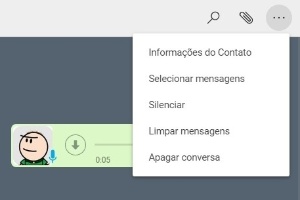
Se você for usar o WhatsApp no trabalho e tem algum amigo, parente ou grupo que possa gerar constrangimento, é melhor se afastar um pouco dessas conversas durante o expediente.
Nos três pontinhos do menu direito (dentro da conversa), surgem as opções "informações do contato" ou do grupo. Lá, você poderá silenciar, apagar conversa e limpar mensagens.
Notificações
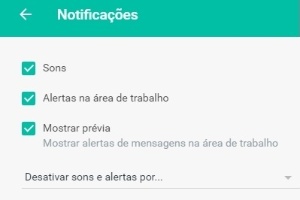
Na versão web, é possível habilitar notificações de mensagens e alertas na área de trabalho.
Nos três pontinhos, agora do topo esquerdo, selecione "Configurações" e, depois, "Notificações".
Dessa forma, o usuário pode escolher sons e alertas e desabilitar a prévia da mensagem para inibir os bisbilhoteiros.
Pesquisar
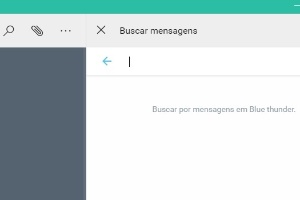
Tal como no celular, a versão web também traz opção para localizar uma informação importante em meio ao caos gerado pela troca incessante de mensagens.
Ao clicar na lupa, no topo direito da conversa, uma janela de pesquisa se abrirá.
Depois, basta digitar o termo e encontrar o que procura.
Backup de conversas
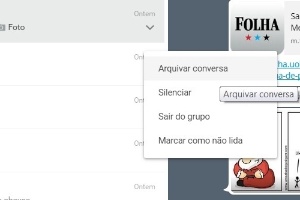
Se você teve uma conversa que merece ser guardada, clique no contato com quem você trocou mensagens relevantes.
Você vai reparar que há uma pequena seta no lado direito. Clique sobre ela e escolha a opção "Arquivar conversa".





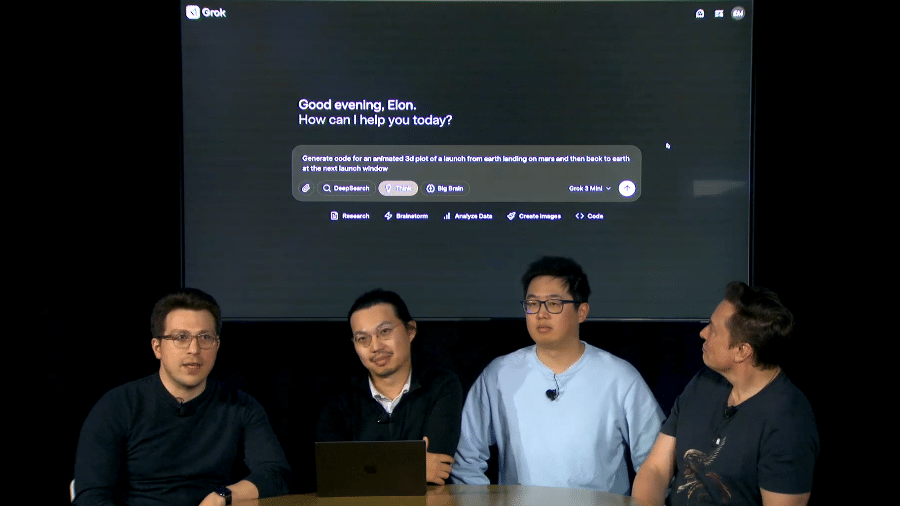

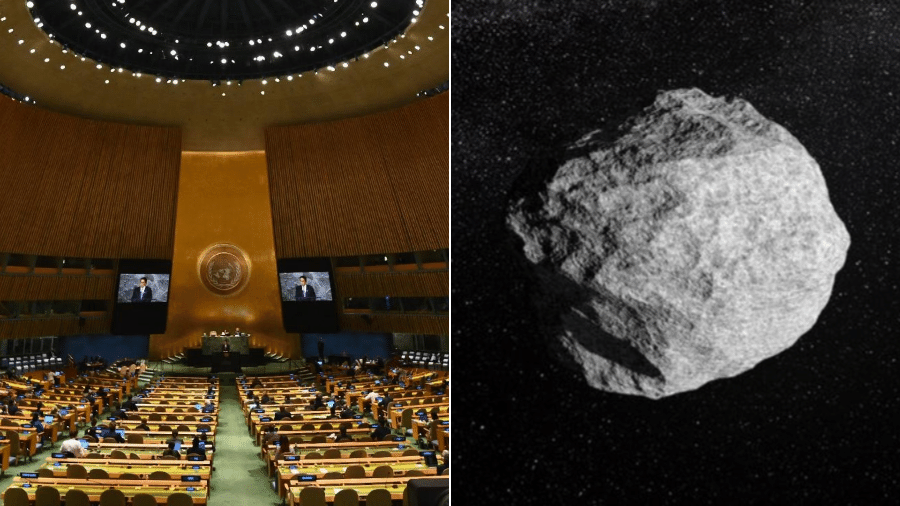











ID: {{comments.info.id}}
URL: {{comments.info.url}}
Ocorreu um erro ao carregar os comentários.
Por favor, tente novamente mais tarde.
{{comments.total}} Comentário
{{comments.total}} Comentários
Seja o primeiro a comentar
Essa discussão está encerrada
Não é possivel enviar novos comentários.
Essa área é exclusiva para você, assinante, ler e comentar.
Só assinantes do UOL podem comentar
Ainda não é assinante? Assine já.
Se você já é assinante do UOL, faça seu login.
O autor da mensagem, e não o UOL, é o responsável pelo comentário. Reserve um tempo para ler as Regras de Uso para comentários.